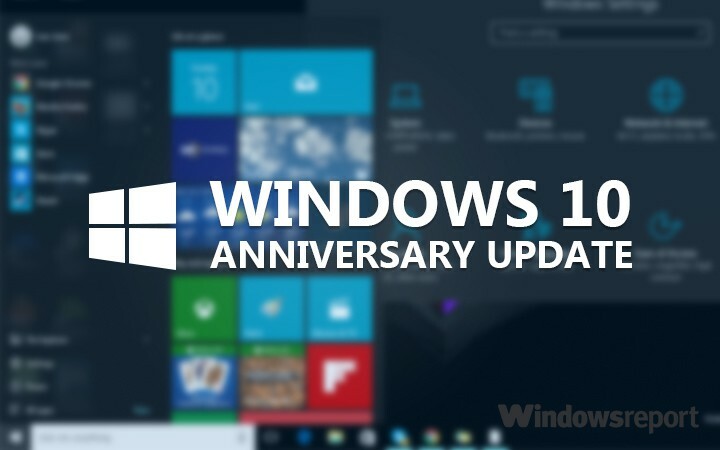Mange brugere har rapporteret, at mens de bruger gæstekonti på deres system, får de fejlen:
Shell Infrastructure Host er stoppet med at arbejde
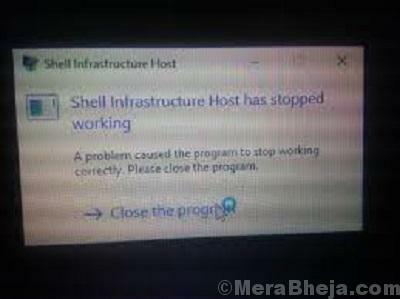
Denne pop op vises igen, uanset hvor mange gange du lukker fejlfeltet. Det forårsager arbejdsstop.
Denne fejl er ikke rettet af Microsoft i øjeblikket, på trods af mange bekymringer, men hvis de starter en rettelse, kan den downloades via en Windows-opdatering. Her er proceduren til opdatering af Windows.
Her er løsningerne, vi kan prøve at håndtere situationen i mellemtiden:
1} Log på systemet som administrator
2} Geninstaller Microsofts genfordelingsbare pakker
3} Skift opstartstype til selektiv opstart
Løsning 1] Log på systemet som administrator
Hvis gæstekontoen ikke fungerer, kan vi logge ind ved hjælp af administratorkontoen. Du skal blot trykke på CTRL + ALT + DEl for at åbne vinduet Sikkerhedsindstillinger og vælge Skift bruger. Log derefter ind ved hjælp af Administratorkonto.
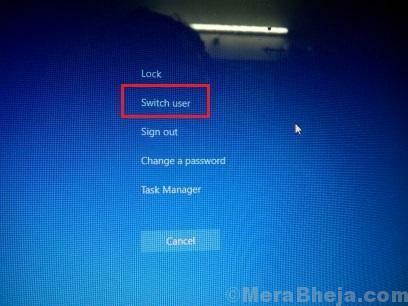
Dette er dog ikke en løsning. Snarere er årsagen til, at man opretter gæstekonti, at nogle få brugere kunne bruge systemet uden administratorrettigheder.
Løsning 2] Geninstaller Microsofts Redistributable Packages
1] Tryk på Vind + R for at åbne vinduet Kør og skriv kommandoen appwiz.cpl. Tryk på Enter for at åbne menuen Programmer og funktioner.
2] Højreklik hver af Microsoft Redistributable Package-program En efter en.

3] Genstart dit system.
4] Download nu Microsofts Redistributable Packages fra Microsofts websted her.
5] Klik på Download, og vælg vcredist_x64.exe og vcredist_x86.exe og klik på Næste for at downloade begge installationsprogrammer og installere det på din pc.
6] Når den er installeret på din computer, skal du genstarte din pc. Kontroller, om dit problem er løst eller ej.
Løsning 3] Skift starttype til selektiv opstart
1] Tryk på Vind + R for at åbne vinduet Kør og skriv kommandoen msconfig. Tryk på Enter for at åbne vinduet Systemkonfiguration.
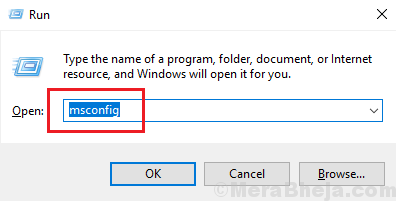
2] I Generel skal du vælge Selektiv opstart og markere de afkrydsningsfelter, der svarer til Indlæs systemtjenester og Indlæs startelementer.
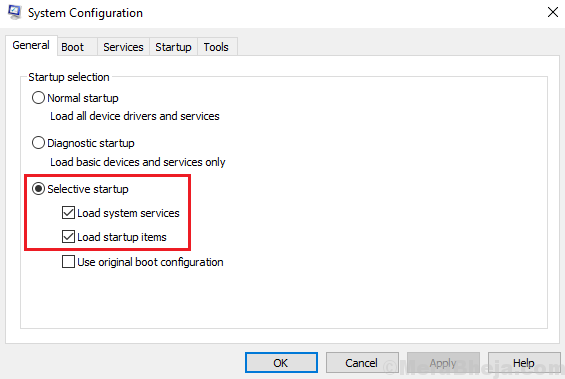
3] Klik på ansøge og derefter videre Okay for at gemme indstillingerne.
Genstart systemet, og kontroller, om det hjælper med problemet.
Håber det hjælper!